Nota:
El acceso a esta página requiere autorización. Puede intentar iniciar sesión o cambiar directorios.
El acceso a esta página requiere autorización. Puede intentar cambiar los directorios.
La gestión de Power Platform a gran escala en numerosos entornos, que van desde cientos hasta decenas de miles, supone un reto importante tanto para los equipos de TI de las startups como para los de las empresas. Para hacer frente a estas complejidades, los grupos de entornos ofrecen una solución de gobernanza premium diseñada para agilizar las tareas de administración organizando los entornos en colecciones lógicas y aplicando directivas y configuraciones uniformes.
Piense en un grupo de entornos como una "carpeta" para sus entornos. Los administradores pueden agrupar una lista plana de entornos en grupos estructurados en función de criterios como la unidad de negocio, el proyecto, la región geográfica o el propósito. Al crear estas colecciones lógicas, los equipos de TI obtienen la capacidad de administrar varios entornos simultáneamente e implementar de manera eficiente políticas de seguridad, gobernanza y cumplimiento a gran escala a través de reglas administradas centralmente. Este enfoque centralizado elimina la necesidad de configurar cada entorno uno por uno, garantiza la coherencia, reduce significativamente la sobrecarga administrativa y evita problemas como la desviación de la configuración y las prácticas de administración caóticas comunes en implementaciones extensas.
Nota
- Los grupos de entornos solo pueden contener entornos administrados.
- Cada ambiente puede pertenecer a un solo grupo y los grupos no se pueden superponer ni anidar.
- Los entornos de un grupo pueden abarcar diferentes regiones y tipos, siempre que cada uno sea administrado.
- Los ambientes se pueden transferir entre grupos quitándolos de uno y agregándolos a otro.
Reglas
Una ventaja clave de los grupos de entorno es su capacidad para aplicar la gobernanza a escala a través de reglas. Los grupos de ambientes permiten a los administradores de arrendatarios definir reglas que aplican automáticamente configuraciones o directivas estandarizadas en todos los ambientes de los miembros. Estas reglas abarcan áreas críticas de la administración del entorno, como la seguridad y el uso compartido, la habilitación de características de IA, las directivas de retención de datos y la administración del ciclo de vida de las aplicaciones (ALM).
Cuando se publica una regla en el nivel de grupo de ambientes, se aplica en todos los ambientes de ese grupo. Esto significa que la configuración o directiva correspondiente se bloquea (solo lectura) en ambientes individuales, lo que garantiza que los administradores del sistema local no puedan modificar ni anular estas reglas definidas de forma centralizada. Los cambios posteriores solo los puede realizar un administrador del arrendatario con los derechos de edición adecuados en el nivel de grupo de ambientes.
Obtenga más información sobre las reglas disponibles en Reglas para grupos de entornos.
Nota
- Actualmente no se admiten excepciones por ambiente.
- Cuando se agrega un ambiente al grupo, hereda las reglas publicadas del grupo.
- Cuando se elimina un ambiente, conserva la última configuración aplicada de las reglas del grupo, pero se desbloquea, lo que permite que un administrador local lo modifique en el futuro.
Casos de uso y escenarios para grupos de entorno
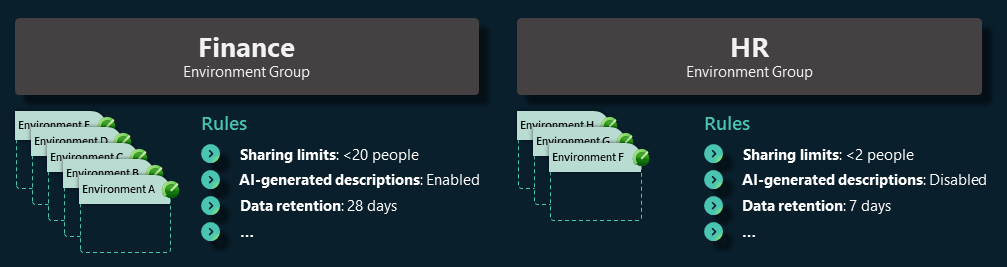
Los grupos de entorno son flexibles. Ya sea que necesite hacer cumplir el cumplimiento por región, proporcionar espacios de espacio aislado personales para los creadores, implementar funciones de IA de manera selectiva o estandarizar el desarrollo y las pruebas frente a las prácticas de producción, los grupos de entornos se pueden adaptar para que se ajusten. Algunos casos de uso y escenarios comunes en los que los grupos de entornos agregan valor incluyen:
Casos de entornos de productividad personal
Al utilizar el enrutamiento de ambiente predeterminado, cada creador puede obtener automáticamente su propio entorno de desarrollo personal. Es mejor colocar estos entornos en un grupo dedicado cuando se crean. Por ejemplo, es posible que desee un grupo llamado Productividad personal. Dentro de este grupo, aplique reglas que traten cada entorno como un espacio aislado seguro e individual. Por ejemplo, restrinja el uso compartido de agentes para evitar la exposición accidental del trabajo en curso e incluya ayudas para la productividad como el contenido de bienvenida del creador. Este enfoque aísla el trabajo de cada usuario, de forma similar a como cada persona tiene su propio OneDrive, y ayuda a mantener el entorno predeterminado limpio y seguro.
Administración de características de IA
Las organizaciones que exploran las capacidades de IA pueden usar grupos de entornos para implementar características de forma controlada e intencionada. Por ejemplo, una empresa podría crear un Piloto de Copilot con entornos de espacio aislado en los que las características de IA están activadas para realizar pruebas y comentarios en las primeras etapas. Al mismo tiempo, los entornos de producción o confidenciales pueden permanecer en un grupo separado con un cronograma de implementación más gradual. Esta configuración admite una adopción segura y por fases, al tiempo que brinda a los equipos espacio para experimentar y desarrollarse preparación. A medida que crece la confianza, los administradores pueden actualizar las reglas para ampliar el acceso al Copilot a más grupos o mover ambientes entre ellos. Esto garantiza un camino claro y manejable hacia un uso más amplio de la IA.
Estrategia de entorno global
Las organizaciones grandes con muchos entornos pueden agrupar los entornos por unidades organizativas, como por departamento, región o subsidiaria. Por ejemplo, una empresa global podría tener grupos separados para ambientes de Norteamérica, Europa y APAC a fin de aplicar las reglas de cumplimiento y residencia de datos específicas de la región. El grupo de cada región puede tener reglas que se alineen con las regulaciones locales o las políticas comerciales, como activar ciertas características solo donde esté permitido. Esta estructura pone orden en un entorno en expansión y facilita la aplicación masiva de actualizaciones o cambios en las directivas.
Comparación de los entornos de desarrollo con los de producción
En una estrategia de ALM, puede separar los ambientes por ciclo de vida, como desarrollo, prueba y producción. Al usar grupos de entornos, un administrador puede crear un Grupo Dev/Test con directivas relajadas, como una que permita algunas características de vista previa o personalizaciones no administradas para mejorar la agilidad, y un Grupo de Producción con reglas más estrictas, como una que fuerce Comprobador de soluciones, bloquee vistas previas o cambios no administrados, o que tenga una retención de copia de seguridad más larga por seguridad. Este enfoque mantiene altos estándares en los ambientes de producción, al tiempo que brinda a los equipos de desarrollo la flexibilidad que necesitan para innovar. Ayuda a lograr un fuerte equilibrio entre la gobernanza y la productividad.
Crear un grupo de entornos
Complete los pasos siguientes para crear un grupo de entornos nuevo en el centro de administración de Power Platform.
- Inicie sesión en el Centro de administración de Power Platform como Administrador de inquilino de Power Platform.
- En el panel de navegación, seleccione Administrar.
- En el panel Administrar, seleccione Grupos de entornos.
- En la página Grupos de entornos, seleccione Nuevo grupo.
- En el panel Crear grupo que aparece:
- Añada un nombre para su grupo en el campo Nombre como Productividad personal.
- Agregue una breve descripción del grupo en el campo Descripción.
- Seleccione Crear.
Después de unos momentos, el nuevo grupo aparece en la lista de grupos de entornos. En este punto, el grupo está vacío (no contiene entornos) y ninguna de sus reglas está configurada. Ahora puede agregar entornos y configurar reglas según sea necesario.
Nota
Si prefiere operar fuera del centro de administración de Power Platform, el Conector Power Platform for Admins V2 (vista previa) ofrece una solución alternativa. Permite la creación y eliminación de grupos de entornos y la capacidad de agregar o eliminar entornos de estos grupos de entornos, lo que facilita oportunidades de automatización.
Configurar las reglas para el grupo de entornos
Después de crear el grupo de entorno, los administradores de inquilinos de Power Platform pueden agregar inmediatamente Entornos administrados o configurar las reglas del grupo. Ambos enfoques funcionan, pero tenga en cuenta que solo las reglas publicadas se aplican en todos los entornos.
- Inicie sesión en el Centro de administración de Power Platform como Administrador de inquilino de Power Platform.
- En el panel de navegación, seleccione Administrar.
- En el panel Administrar, seleccione Grupos de entornos.
- En la página Grupos de entornos, seleccione el grupo que ha creado.
- Seleccione la pestaña Reglas para ese grupo. Verá una lista de reglas disponibles.
- Seleccione una regla para abrir su panel de configuración. Ajústelo según sea necesario y Guarde la regla. Repita este paso para todas las reglas que desee configurar en este grupo.
- Seleccione el botón Publicar reglas en la barra de comandos.
La siguiente captura de pantalla muestra una configuración de nivel de ambiente que está bloqueada por una regla de grupo de ambientes.

Nota
- Configure solo las reglas relevantes para su escenario.
- Las reglas sin modificar se administran en el nivel de entorno.
- Las reglas actualizadas aparecen en negrita con un asterisco (*) hasta su publicación. Recuerde volver a publicar las reglas para aplicar los cambios en todos los ambientes.
Enrutar entornos a su grupo de entornos
Una forma poderosa de utilizar los grupos de entornos es en combinación con el enrutamiento de entorno predeterminado. En lugar de que los nuevos creadores creen en el ambiente predeterminado compartido, el enrutamiento de ambiente aprovisiona un ambiente de desarrollo dedicado para cada creador y, opcionalmente, lo asigna a un grupo de ambientes de su elección. Si desea que todos los entornos de desarrollador nuevos se coloquen automáticamente en un grupo específico y, por lo tanto, se rijan inmediatamente por sus reglas, configure el enrutamiento del entorno para que apunte a ese grupo.
- En el panel de navegación, seleccione Administrar.
- En el panel Administrar, seleccione Grupos de entornos.
- Seleccione el botón Enrutamiento de entornos en la barra de comandos.
- En la sección Grupo de entornos, elija el grupo en el que desea que se creen sus nuevos entornos de desarrollador.
- Seleccione Guardar.
A partir de ahora, cada vez que un nuevo creador desencadene la creación de un entorno de desarrollador personal, la plataforma creará automáticamente su entorno dentro del grupo especificado. El entorno viene preconfigurado como un entorno administrado con todas las reglas del grupo ya aplicadas desde el principio. El creador no necesita elegir un entorno ni configurar nada. El creador se dirige directamente a un espacio gobernado que TI ha predefinido. Los administradores tienen la tranquilidad de saber que incluso los entornos creados automáticamente siguen las directivas de la organización, y los creadores obtienen un entorno listo para usar sin necesidad de preocuparse por la configuración.
Nota
Si se selecciona un grupo de entornos para el enrutamiento, pero luego decide cambiarlo, puede actualizar la configuración de enrutamiento del entorno para apuntar nuevos entornos a un grupo diferente. Los entornos de desarrollador existentes permanecen en el grupo en el que se colocaron originalmente, a menos que se muevan manualmente.
Agregar entornos a su grupo de entorno
Además de usar el enrutamiento para nuevos entornos, puede agregar manualmente entornos existentes a un grupo en cualquier momento.
- En el panel de navegación, seleccione Administrar.
- En el panel Administrar, seleccione Grupos de entornos.
- Seleccione el grupo de destino (el grupo en el que desea agregar entornos).
- Seleccione el botón Agregar entornos en la barra de comandos.
- Seleccione uno o más entornos de la lista.
- Seleccione Agregar.
Nota
- Los entornos sin Dataverse no se pueden seleccionar en el selector.
- Si selecciona un entorno que tiene Dataverse, pero no está administrado, puede actualizarlo automáticamente como parte de agregarlo al grupo.
Crear manualmente entornos en el grupo
Al crear manualmente un nuevo entorno, puede optar por colocarlo en un grupo en el momento de la creación.
- En el panel de navegación, seleccione Administrar.
- Vaya a la página Entornos.
- Seleccione Nuevo en la barra de comandos.
- Seleccione un grupo para el entorno creado.
- Escriba los otros detalles.
- Seleccione Guardar.
Al seleccionar un grupo aquí, el entorno se crea como un entorno administrado dentro de ese grupo, heredando automáticamente las reglas del grupo en el momento de la creación. Si no se selecciona ningún grupo, el entorno se crea fuera de cualquier grupo. Siempre puede agregarlo a un grupo más adelante.
Eliminar un entorno de su grupo de entornos
Puede eliminar un entorno de un grupo si necesita una gobernanza única o si lo creó por accidente.
- En el panel de navegación, seleccione Administrar.
- En el panel Administrar, seleccione Grupos de entornos.
- Seleccione el grupo.
- Seleccione el entorno que desea quitar.
- En la barra de comandos, seleccione Quitar del grupo.
Después de la eliminación, el ambiente conserva la configuración aplicada anteriormente por el grupo. Sin embargo, su configuración y políticas ahora están desbloqueadas, lo que permite que el administrador de ambiente local las administre directamente. El ambiente recuerda el último estado conocido del grupo, pero ahora es libre de evolucionar de forma independiente.
Eliminar un grupo de entornos
Si un grupo de ambientes ya no es necesario, los administradores pueden eliminarlo para evitar el desorden.
- En el panel de navegación, seleccione Administrar.
- En el panel Administrar, seleccione Grupos de entornos.
- Seleccione el grupo de entornos que desea eliminar.
- En la barra de comandos, seleccione Eliminar grupo.
Importante
Cuando elimina un grupo, primero elimine todos sus entornos y asegúrese de que no se dirija ningún entorno de desarrollador a él. Si un grupo todavía tiene entornos, verá una advertencia que le impide eliminar el grupo.
Limitación conocida
Si ha publicado alguna de las siguientes reglas dentro de su grupo de ambientes, la configuración correspondiente en el nivel de ambiente se anula cuando se agrega al grupo: límites de uso compartido, contenido de bienvenida del creador, Comprobador de soluciones, información de uso, retención de copias de seguridad y configuración de IA generativa. Por ejemplo, si ha publicado límites de uso compartido en su grupo de entorno, pero ya había establecido contenido de bienvenida del creador y límites de uso compartido a nivel de entorno, al agregar el entorno al grupo, los límites de uso compartido se actualizan para que coincidan con los límites de uso compartido del grupo y se restablece el contenido de bienvenida del creador.
Contenido relacionado
Información general de los entornos administrados
Información de uso
Limitar uso compartido
Directivas de datos
Licencias
Ver consumo de licencias (versión preliminar)
Configuración de inquilino